Limitazione della larghezza di banda per gli utenti PPTP su router VPN RV016, RV042, RV042G e RV082
Obiettivo
Il protocollo PPTP (Point-To-Point Tunneling Protocol) è un protocollo di rete utilizzato per l'implementazione di una rete VPN (Virtual Private Network). Un computer che supporta PPTP può creare un tunnel VPN con un server PPTP nella rete. Un server PPTP consente di connettersi in modo sicuro da una postazione remota, ad esempio la propria abitazione, a una LAN (Local Area Network) situata in un'altra postazione, ad esempio l'ufficio aziendale.
L'obiettivo di questo articolo è mostrare come limitare la larghezza di banda (caricamento o download) per i client connessi al router tramite un tunnel VPN PPTP. I limiti di larghezza di banda consentono a più utenti di accedere al router senza ridurre le prestazioni. Questo articolo spiega come limitare la velocità di caricamento degli utenti PPTP sui router VPN serie RV016, RV042, RV042G e RV082
Dispositivi interessati
· RV016
RV042
RV042G
RV082
Versione del software
· v4.2.2.08
Limita larghezza di banda per utenti PPTP
Verifica della velocità di connessione
Passaggio 1. Verificare la disponibilità di un sito Web appropriato per i test di velocità ed eseguire un test di velocità per verificare le velocità di caricamento e scaricamento.
Passaggio 2. Prendere nota delle velocità di download e upload per ulteriori informazioni. Questi saranno confrontati con le velocità dopo l'applicazione delle limitazioni della larghezza di banda. Il test ha avuto una velocità di download di 1,92 Mb/s e una velocità di caricamento di 1,95 Mb/s.
Configurazione server PPTP
Passaggio 1. Accedere all'utility di configurazione del router e scegliere VPN > Server PPTP. Viene visualizzata la pagina Server PPTP:


Passaggio 2. Selezionare la casella di controllo Abilita server PPTP per abilitare il server PPTP sul dispositivo.
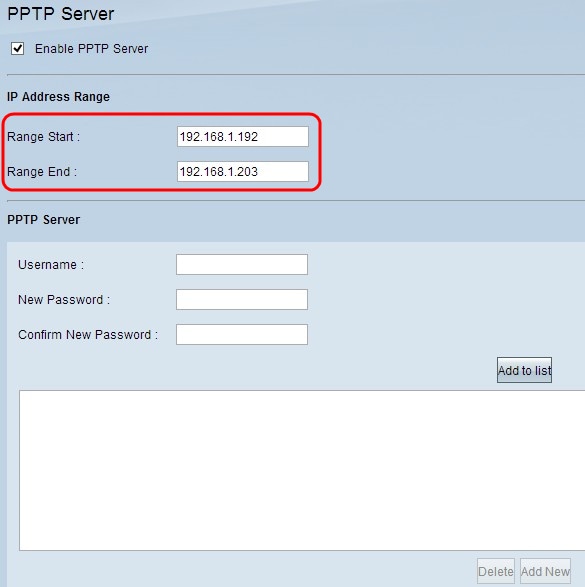
Passaggio 3. Immettere l'intervallo iniziale dell'indirizzo IP LAN assegnato al primo client VPN PPTP nel campo Inizio intervallo. L'indirizzo IP predefinito è 192.168.1.200.
Passaggio 4. Immettere l'ultimo indirizzo IP LAN dell'intervallo assegnato all'ultimo client VPN PPTP nel campo Fine intervallo. Il valore predefinito è 192.168.1.204.

Passaggio 5. Immettere un nome utente per il client VPN nel campo Nome utente.
Passaggio 6. Immettere una password per il client VPN nel campo Nuova password.
Passaggio 7. Immettere nuovamente la stessa password nel campo Conferma nuova password.
Passaggio 8. Fare clic su Aggiungi all'elenco. L'utente verrà aggiunto all'elenco.

Passaggio 9. Fare clic su Save (Salva) per salvare le impostazioni.
Passaggio 10. (Facoltativo) Se si desidera eliminare un nome utente, fare clic sul nome utente corrispondente e fare clic su Elimina.
Passaggio 11. (Facoltativo) Per aggiornare i dati, fare clic su Aggiorna.

L'elenco delle connessioni è un elenco di sola lettura in cui vengono visualizzate le informazioni sui client VPN. È necessario configurare la connessione VPN PPTP in Windows per la tabella dell'elenco delle connessioni. Per impostare la connessione PPTP per Windows, fare riferimento all'articolo Configurazione di PPTP Server su RV082, RV042, RV042G e RV016 per Windows. Il pulsante Aggiorna consente di aggiornare i dati visualizzati nell'elenco connessioni.
Nota: la velocità di download non dovrebbe essere influenzata in modo significativo, ma la velocità di caricamento potrebbe essere bassa. Se la velocità di caricamento è bassa, disabilitare le impostazioni SPI (Stateful Packet Inspection) in Firewall > Generale e fare clic su Salva impostazioni. Il firewall del router utilizza lo standard SPI (Stateful Packet Inspection) per esaminare le informazioni che passano attraverso il firewall. Controlla tutti i pacchetti in base alla connessione stabilita, prima di passarli per l'elaborazione attraverso un livello di protocollo più alto.
Imposta limite di velocità
In questa sezione viene spiegato come configurare il limite di velocità per gli indirizzi nell'intervallo DHCP.
Passaggio 1. Nell'utility di configurazione del router scegliere Gestione sistema > Gestione larghezza di banda. Viene visualizzata la pagina Gestione larghezza di banda:

Passaggio 2. Nella sezione Tipo di gestione larghezza di banda fare clic su Controllo velocità per controllare la velocità minima e massima sia per la larghezza di banda a monte che a valle.
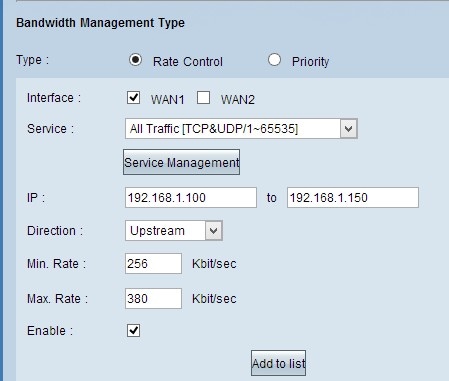
Passaggio 3. Nel campo Interface (Interfaccia), selezionare WAN1.
Passaggio 4. Nell'elenco a discesa Servizio, scegliere [Tutto/~].
Passaggio 5. Nel campo IP, immettere l'intervallo di indirizzi IP.
Nota: per limitare la larghezza di banda dei client PPTP, verificare che l'indirizzo IP della LAN sia compreso in questo intervallo. L'indirizzo IP della LAN è stato determinato nel Passaggio 3 della sezione Configurazione server PPTP.
Passaggio 6. Nell'elenco a discesa Direzione, scegliere Downstream.
Passaggio 7. Nel Min. Nel campo Tariffa, immettere la velocità minima di larghezza di banda garantita per l'utente.
Passaggio 8. Nella scheda Max. Campo Rate (Velocità), immettere la velocità massima della larghezza di banda garantita per l'utente.
Passaggio 9. Selezionare Abilita per utilizzare questa regola di controllo della tariffa.
Passaggio 10. Fare clic su Aggiungi all'elenco per aggiornare la regola.
Passaggio 11. Per applicare il limite A monte per l'intervallo, ripetere i passaggi da 3 a 10 con l'elenco a discesa Direzione selezionato come A monte.

Passaggio 12. (Facoltativo) Per eliminare una voce, selezionarla e fare clic su Elimina.
Passaggio 13. (Facoltativo) Per creare una nuova voce, fare clic su Add New (Aggiungi nuova) e immettere nuovamente i campi in base alle proprie esigenze.
Passaggio 14. Fare clic su Save (Salva) per salvare le impostazioni.
Velocità con limitazione larghezza di banda abilitata
Passaggio 1. Eseguire un altro test di velocità e confrontare i risultati iniziali per verificare che la configurazione funzioni.
Nota: il secondo test di velocità nell'esempio ha determinato velocità di download da 1,49 Mb/s a 1,62 Mb/s e velocità di caricamento da 0,20 Mb/s a 0,38 Mb/s. Il test di velocità iniziale aveva una velocità di caricamento di 1,95 Mb/s ed è stato dimostrato che il limite di larghezza di banda era effettivo.
Cronologia delle revisioni
| Revisione | Data di pubblicazione | Commenti |
|---|---|---|
1.0 |
11-Dec-2018 |
Versione iniziale |
 Feedback
Feedback